Visual studio2022 利用glfw+glad配置OpenGL环境的详细过程
目录
- 1. 安装visual studio 2022
- 2. 配置openGL环境
- 2.1 glfw
- 2.1.1 安装glfw包
- 2.1.2 在visual studio 中配置glfw
- 2.2 glad
- 2.2.1 下载glad
- 2.2.2 在visual studio 中配置glad
1. 安装visual studio 2022
链接:https://visualstudio.microsoft.com/zh-hans/

2. 配置openGL环境
搜索时最常见的是glut,但是了解到glut最后更新时间是1998年,比我还小两岁…目前没人维护了,也被弃用了…
目前,最常用的就是freeglut+glew和glfw+glad两种组合。据说前者比较经典,后者比较新潮,所以作为潮人,我选择了后者(具体可操作性待我实践一段时间来看…)
2.1 glfw
2.1.1 安装glfw包
链接:https://www.glfw.org/download.html
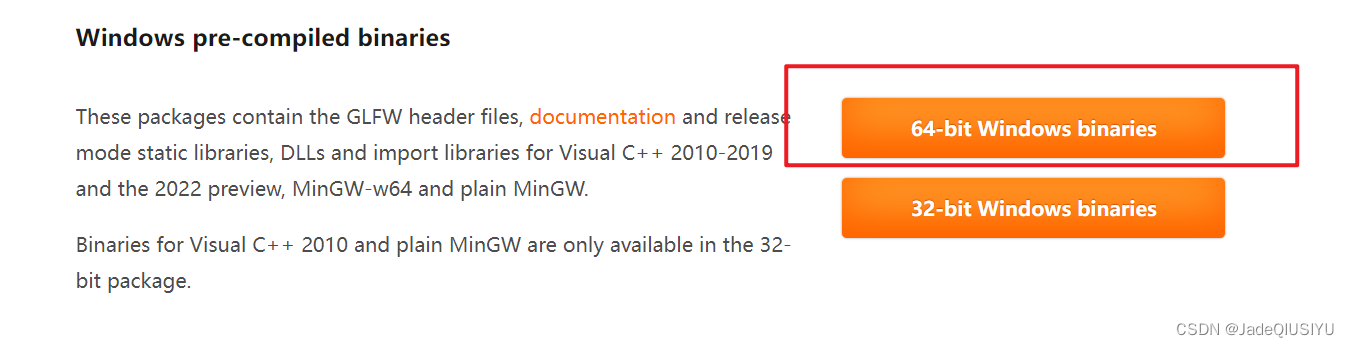
我的电脑是64位,就选64-bit下载
下载完是这样的文件夹,保存在哪都行,最好是自己有专门的libraries文件夹,放里头,好找。
解压缩后里头有include和lib两个有用的东西,(记住这俩单词,很常见!)

2.1.2 在visual studio 中配置glfw
这步看了很多文字链接,看不下去,最后在youtube上看见一个视频,讲的很明白!用评论的话讲就是simple and straight to the point,这里放上链接:https://www.youtube.com/watch?v=HzFatL3WT6g&list=PL4BJMsnWjb27UZJNWOO1FUJp4LH-3xdpc&index=1&t=16s
在visual studio中:文件>新建>项目>空项目>命名(e.g., openGL1)

打开后,右击文件openGL1 > 添加 > 新建项
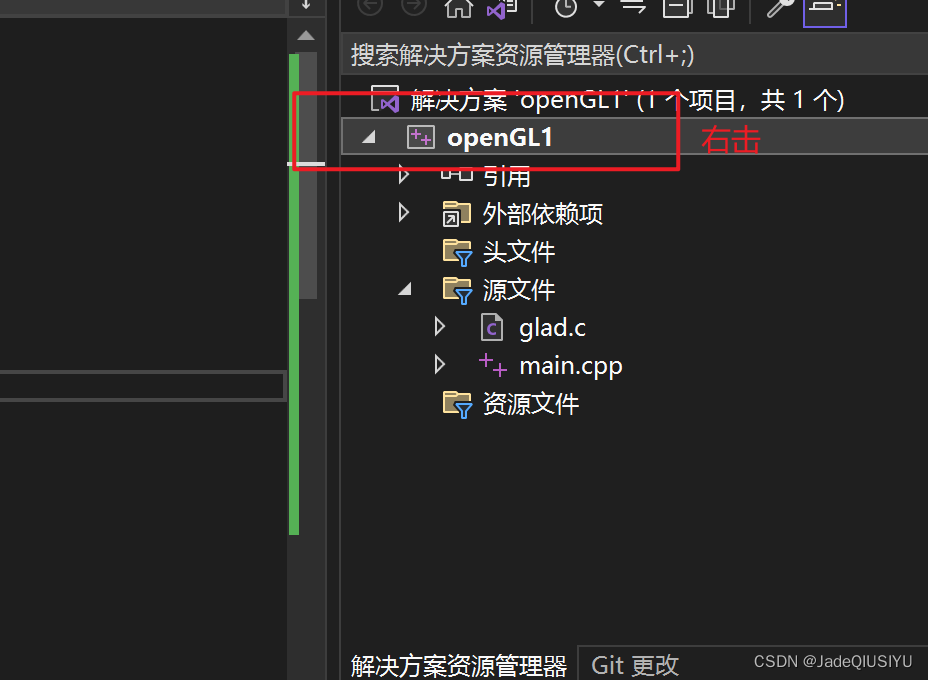
选择c++文件,命名随便,大家都命名main.cpp,不知道为啥,但是我也这样写…

进去之后,选择菜单栏的 项目 > openGL1属性,需要更改3处
更改1:C/C++ > 常规 > 附加包含目录 的路径,改成刚才加压的glfw文件夹的include文件夹


更改2:链接器 > 常规 > 附加库目录 的路径,改成刚才加压的glfw文件夹的vc2022文件夹,因为我下载的是2022版本的visual studio
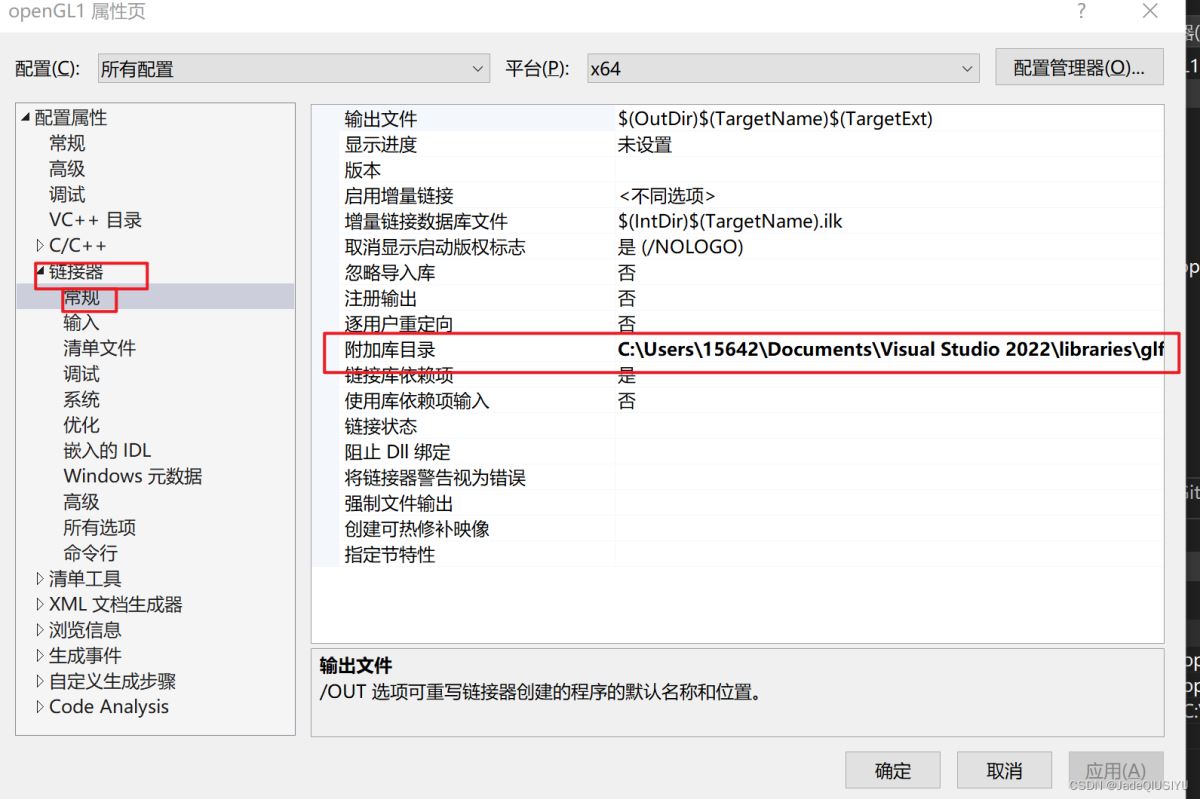

更改3:链接器 > 输入 > 附加依赖项 添加glfw3.lib;opengl32.lib;user32.lib;gdi32.lib;shell32.lib

最后,我们测试一下,复制documentation 这一整段代码(不只是我截图的这点)
链接:https://www.glfw.org/documentation.html
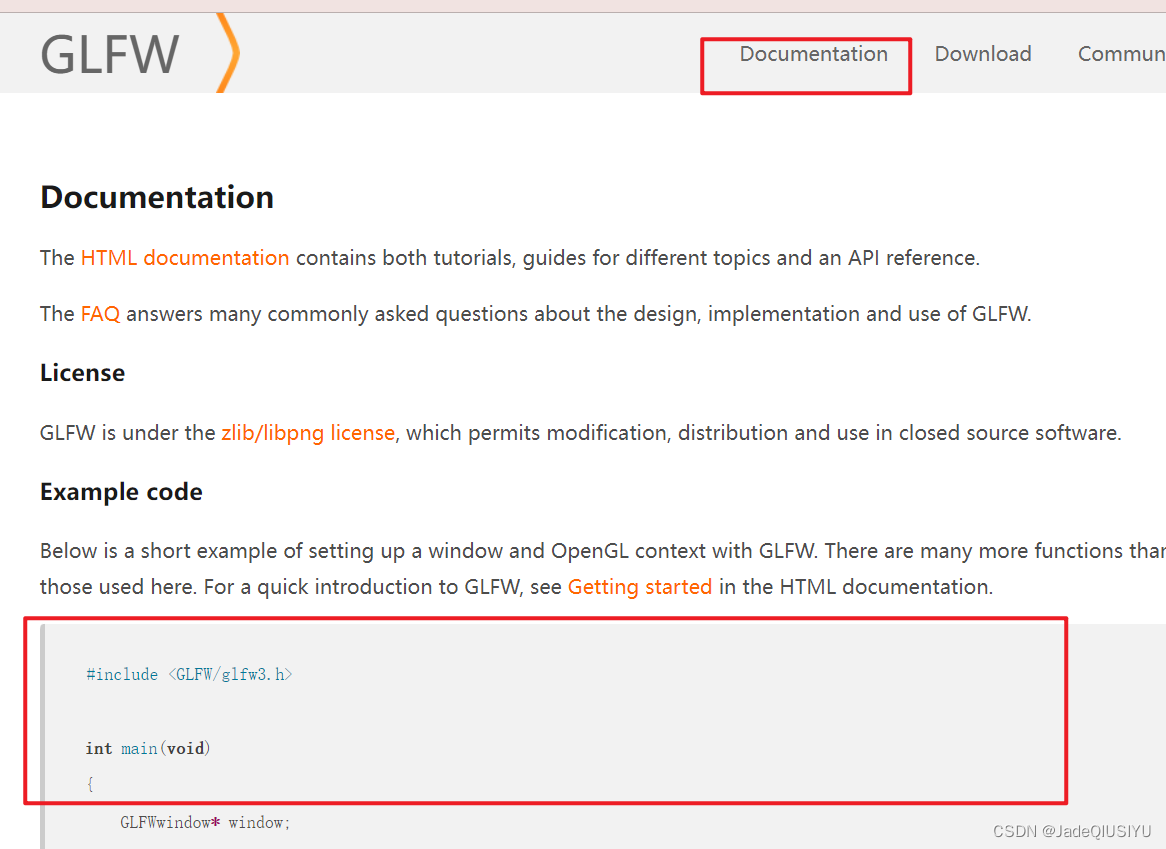
运行一下,成功!

2.2 glad
2.2.1 下载glad
链接:https://glad.dav1d.de/
这几个设置好,gl版本可以选最新的,profile选core,最后点击右下角的generate

下载这个glad.zip压缩包,可以和glfw保存到一个文件夹下

解压缩里头有俩东西,include和src
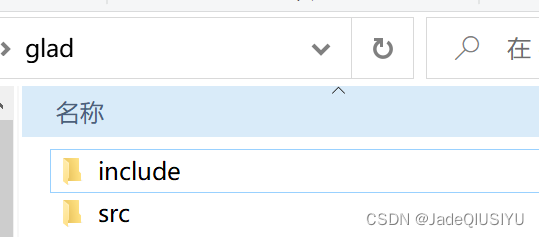
2.2.2 在visual studio 中配置glad
glfw需要更改3处,glad需要更改1处,再设置1处
更改1:可以在刚才的openGL1项目下,依然打开菜单栏 项目 > OpenGL属性 > C/C++ > 常规 > 附加包含目录 再添加一个路径指向glad解压缩包的include文件夹 (反正用哪个包就把这个 附加包含目录 指向哪个包include文件夹…)

设置1:这里用到加压缩glad文件夹下的另一个东西,src文件夹下的glad.c
右击源文件 > 添加 > 现有项 找到glad文件夹下的src文件夹下的glad.c

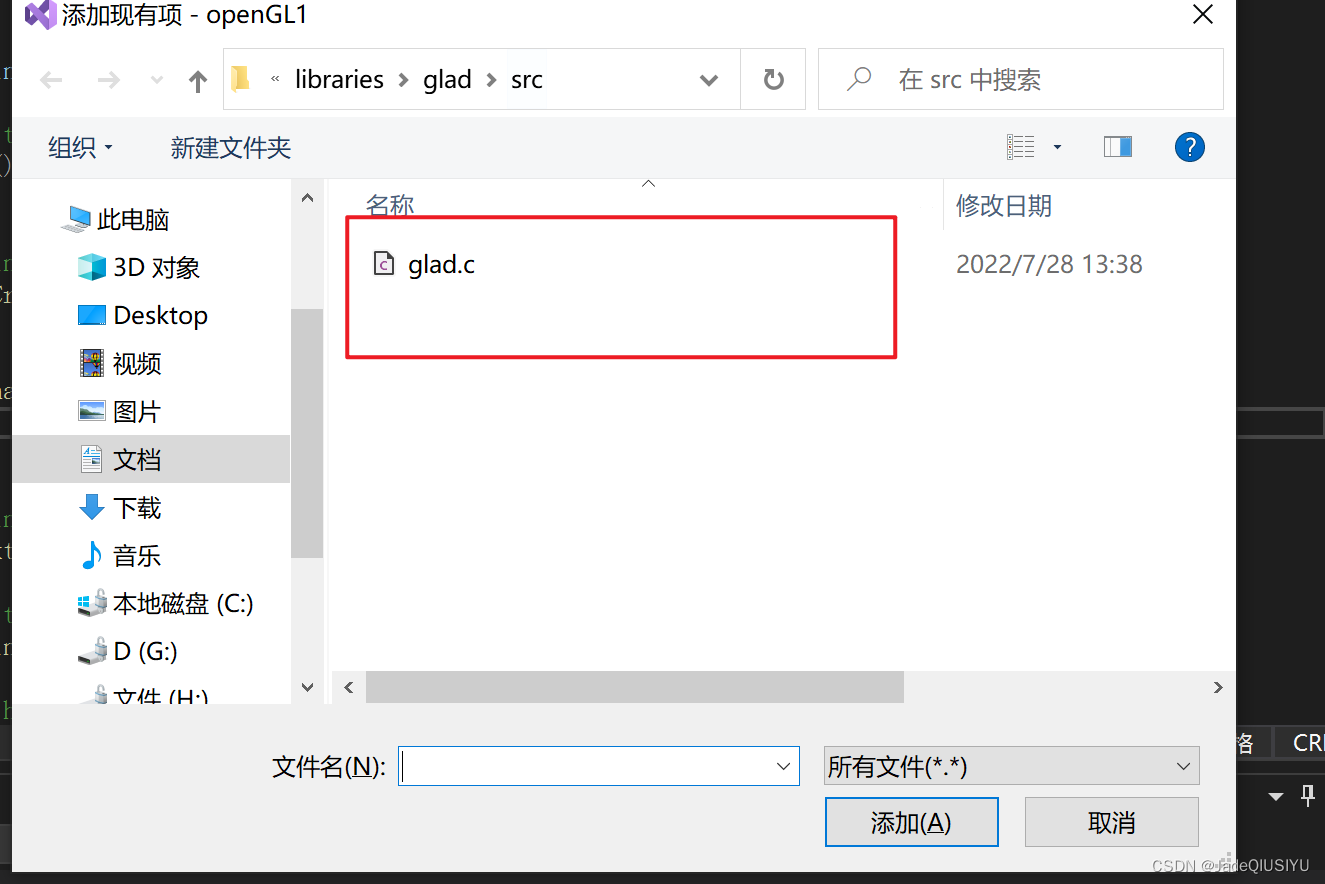
最后,测试一下,输入以下代码,运行成功!就配置好啦!!搞了大半天,终于配置好环境了,明天继续看看能用它三维建模不!
#include<glad/glad.h>
#include<GLFW/glfw3.h>
#include<iostream>
void framebuffer_size_callback(GLFWwindow* window, int width, int height);
int main()
{
glfwInit();
glfwWindowHint(GLFW_CONTEXT_VERSION_MAJOR, 3);
glfwWindowHint(GLFW_CONTEXT_VERSION_MINOR, 3);
glfwWindowHint(GLFW_OPENGL_PROFILE, GLFW_OPENGL_CORE_PROFILE);
//glfwWindowHint(GLFW_OPENGL_FORWARD_COMPAT, GL_TRUE);
GLFWwindow* window = glfwCreateWindow(800, 600, "LearnOpenGL", NULL, NULL);
if (window == NULL)
{
std::cout << "Failed to create GLFW window" << std::endl;
glfwTerminate();
return -1;
}
glfwMakeContextCurrent(window);
if (!gladLoadGLLoader((GLADloadproc)glfwGetProcAddress))
{
std::cout << "Failed to initialize GLAD" << std::endl;
return -1;
}
glViewport(0, 0, 800, 600);
glfwSetFramebufferSizeCallback(window, framebuffer_size_callback);
while (!glfwWindowShouldClose(window))
{
glfwSwapBuffers(window);
glfwPollEvents();
}
glfwTerminate();
return 0;
}
void framebuffer_size_callback(GLFWwindow* window, int width, int height)
{
glViewport(0, 0, width, height);
}
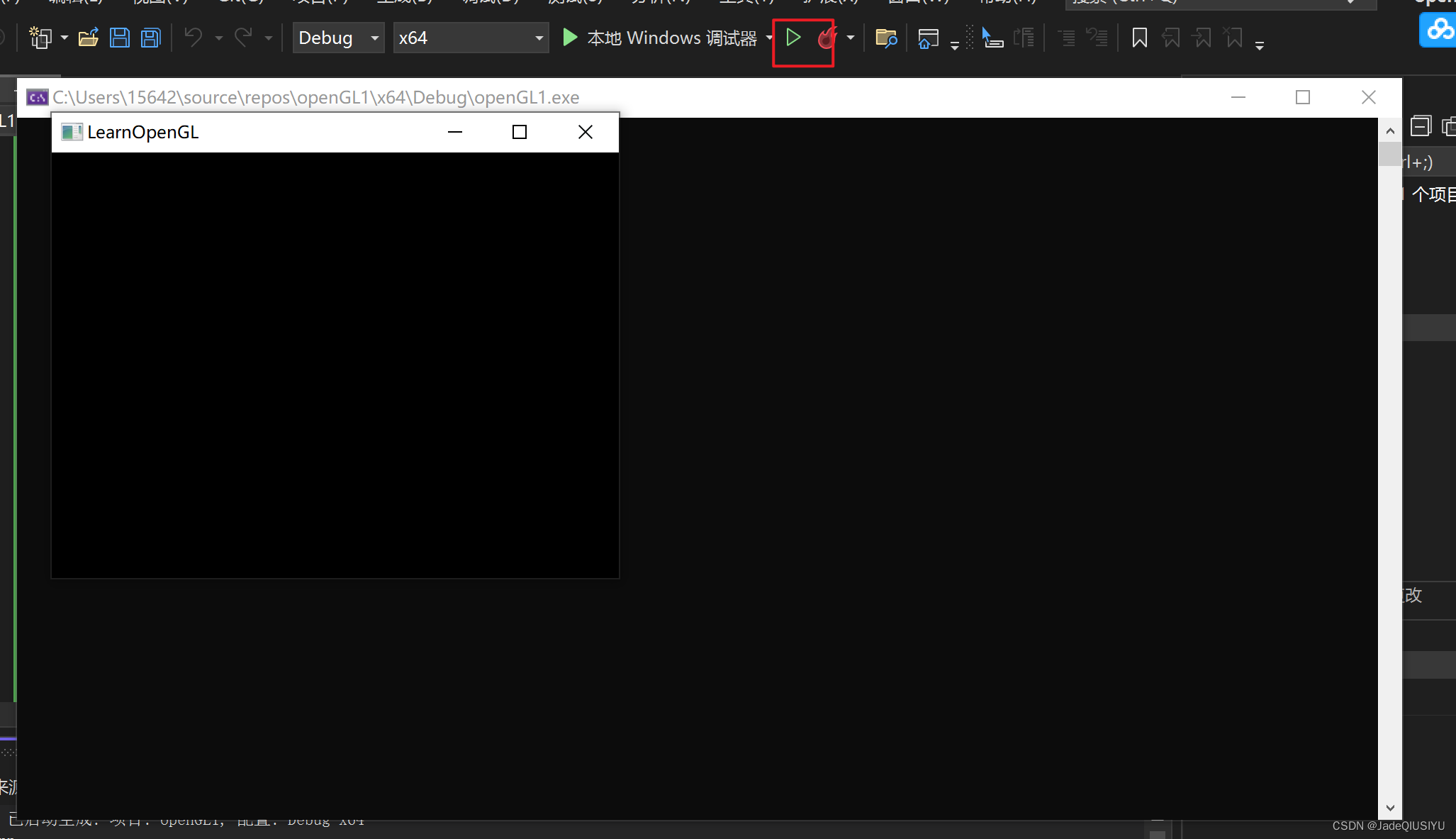
到此这篇关于Visual studio2022 利用glfw+glad配置OpenGL环境的文章就介绍到这了,更多相关Visual studio2022配置OpenGL环境内容请搜索我们以前的文章或继续浏览下面的相关文章希望大家以后多多支持我们!

